Win7系统电脑是如何通过局域网进行聊天的?
Win7系统局域网聊天的方法是什么?电脑用户如何通过局域网进行聊天,相信知道局域网可以聊天的电脑用户估计不多。如果想要实现这一项功能,那么就需要先将局域网文本传输功能开启,那么具体的操作方法是什么呢?接下来小编就为大家分享win7给局域网电脑发消息的操作步骤。
Win7局域网聊天方法介绍:
1、要想实现给局域网中其它电脑发消息,首先需要开启 AllowRemoteRPC 功能。打开运行对话框(按Win+R可打开),输入regedit打开注册表编辑器。如图所示:
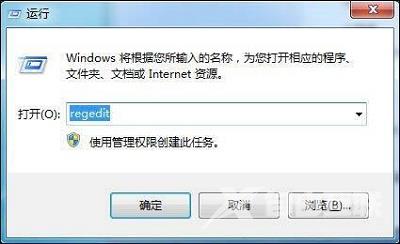
2、在注册表中依次展开:HKEY_LOCAL_MACHINESYSTEMCurrentControlSetControlerminal server在右侧窗口中找 AllowRemoteRPC 项。如图所示:
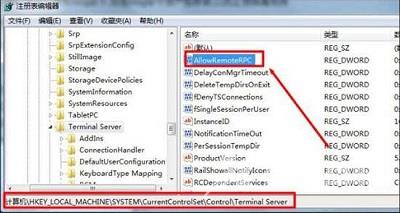
3、双击 AllowRemoteRPC 项,在弹出的编辑窗口中,将其数值改为1,点击确定完成设置。如图所示:

4、接下来需要知道对方电脑的IP及登陆用户名和密码信息。然后打开控制面板,点击凭证管理器项进入。如图所示:
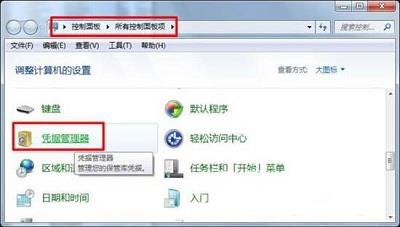
5、接着在打开的凭证管理器窗口中,点击添加Windows凭证按钮进入。如图所示:
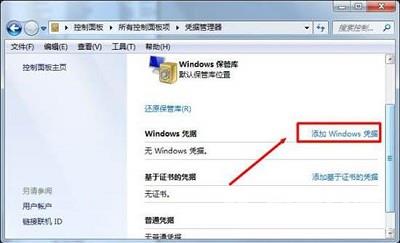
6、接下来输入要发送信息的对方电脑的IP地址,以及登陆用户名和密码,点击确定完成添加凭证操作。如图所示:
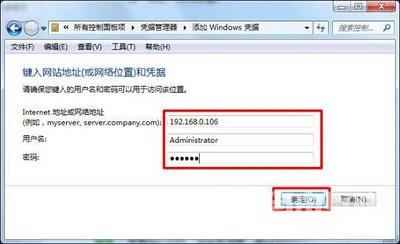
7、接下来打开Windows防火墙,进入允许Windows或程序通过防火墙项进入。如图所示:
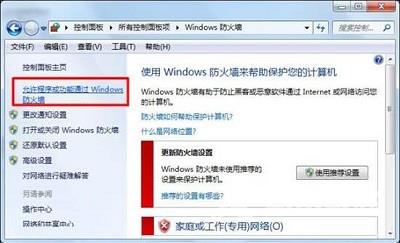
8、在打开的允许程序通过Windows防火墙进行通信列表中,勾选 Message Queuing 项。如图所示:
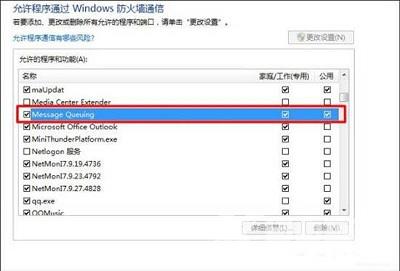
9、最后就可以使用MSG命令给指定IP主机发消息啦。格式为:Msg /server:IP * 消息内容如图所示:
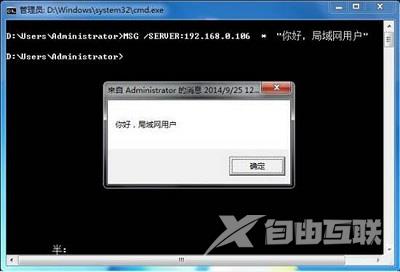
以上内容就是win7系统局域网给电脑发消息的操作方法壳,如果想要知道如何给局域网电脑发送消息,那么就按照上述的方法进行操作吧。
【文章转自荷兰服务器 http://www.558idc.com/helan.html 欢迎留下您的宝贵建议】